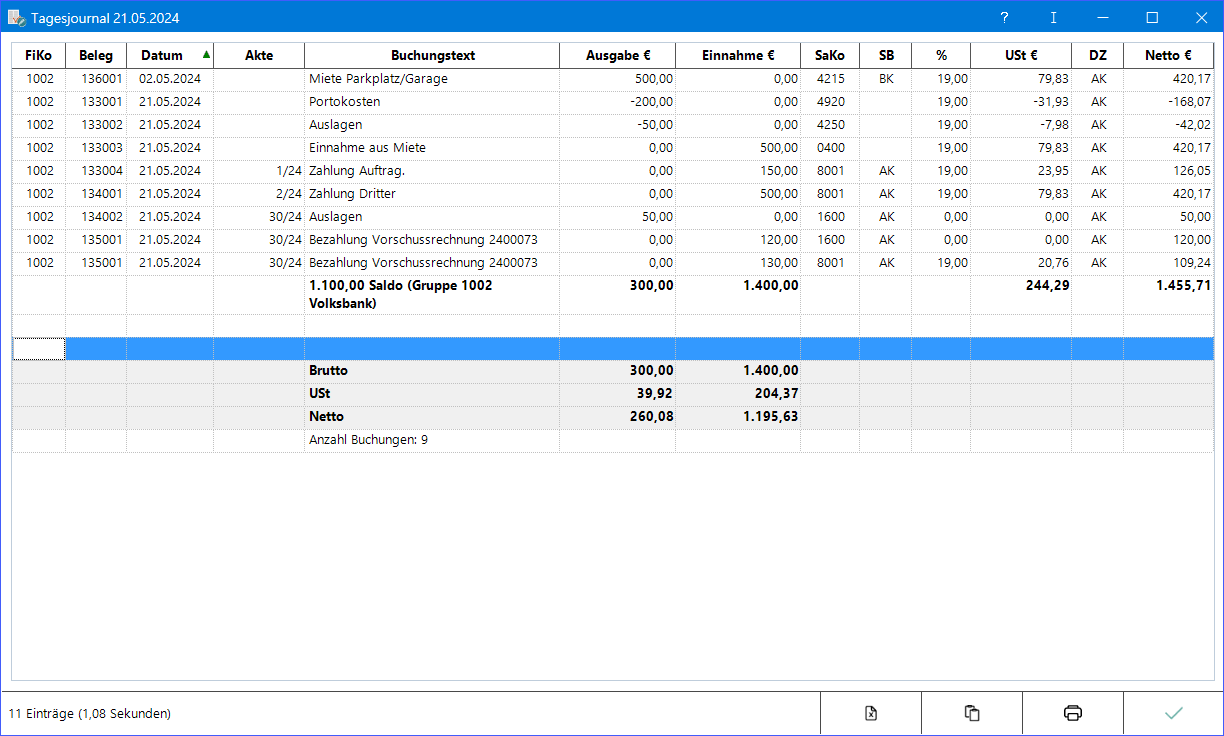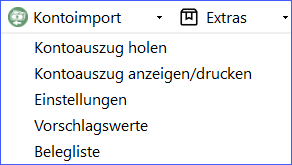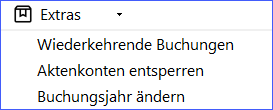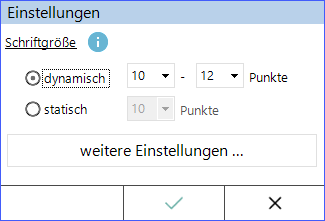An.Kr (Diskussion | Beiträge) (→Extras) Markierung: 2017-Quelltext-Bearbeitung |
An.Kr (Diskussion | Beiträge) Markierung: 2017-Quelltext-Bearbeitung |
||
| (50 dazwischenliegende Versionen von 2 Benutzern werden nicht angezeigt) | |||
| Zeile 12: | Zeile 12: | ||
<imagemap> | <imagemap> | ||
Datei: | Datei:Buchenmaske_2.png| | ||
rect 2 | rect 2 28 148 64 [[Buchen 2#Aktenkonto|Eine Übersicht über alle erfolgten Buchungen auf das ausgewählte Aktenkonto wird angezeigt.]] | ||
rect | rect 150 28 277 64 [[Buchen 2#Kostenblatt|Eine Übersicht über alle erfolgten Einträge auf das ausgewählte Aktenkonto wird angezeigt.]] | ||
rect | rect 293 30 446 68 [[Buchen 2#Forderungskonto|Eine Übersicht über alle erfolgten Buchungen auf das ausgewählte Forderungskonto wird angezeigt.]] | ||
rect | rect 451 26 605 71 [[Buchen 2#Tagesjournal|Bietet die Möglichkeit, alle über die Buchenmaske erfassten Buchungen der Kanzlei des aktuellen Tages einzusehen, unabhängig vom Buchungsdatum.]] | ||
rect | rect 617 28 746 66 [[Buchen 2#Kontoimport|]] | ||
rect | rect 767 30 883 68 [[Buchen 2#Extras|]] | ||
rect | rect 1187 26 1267 75 [[Buchen 2#Einstellungen|]] | ||
rect | rect 10 64 64 113 [[Buchen 2#BK Buchen|Die Betriebseinnahmen und -ausgaben werden auf ein Finanzkonto gebucht. Es können aktenbezogene oder nicht aktenbezogene Buchungen vorgenommen werden.]] | ||
rect | rect 64 70 200 110 [[Buchen 2#BK Kontoimport buchen|Dient der Erfassung sämtlicher Buchungsvorgänge analog des Buchungskreises "Buchen", jedoch mit dem Unterschied, dass es sich hierbei um die Verarbeitung/Buchung von zuvor über Schnittstelle zur Bank digital abgerufener Kontoumsätze handelt. Diese Funktion erleichtert die Erfassung und optimiert den Buchhaltungsprozess durch Minimierung manueller Eingriffe und Verbesserung der Effizienz und Genauigkeit.]] | ||
rect | rect 214 68 308 110 [[Buchen 2#BK Umbuchung|Hier können Buchungen von einem Sachkonto auf ein anderes Sachkonto, von einem Finanzkonto auf ein anderes Finanzkonto oder Buchungen von einem Aktenkonto auf ein anderes Aktenkonto oder Umbuchungen innerhalb eines Aktenkontos vorgenommen werden.]] | ||
rect | rect 310 73 415 112 [[Buchen 2#BK Eigenverbrauch|Der Buchungskreis "Eigenverbrauch" ist ein spezieller Bereich um, Buchungsschablonen für Eigenverbrauchanteile von Ausgabekonten zu erstellen und zu verwalten. Sobald hier etwas hinterlegt wird, ist eine automatische Berechnung und Buchung des Eigenverbrauchsanteils möglich.]] | ||
rect | rect 423 64 554 110 [[Buchen 2#BK Korrekturbuchung|Die Korrekturbuchung ist speziell dafür vorgesehen, aktenbezogene Buchungen zu stornieren. Die Korrektur hat keinen Einfluss auf Forderungskonten im Bereich der Zwangsvollstreckung.]] | ||
rect | rect 2 559 1377 767 [[Buchen 2#Buchungsstapel|Erfasste Buchungsvorgänge werden bis zur endgültigen Speicherung in den Buchungsstapel abgelegt.]] | ||
rect | rect 988 782 1082 817 [[Buchen 2#Zurück|Der Zurück-Pfeil startet die Buchenmaske ohne Voreinstellung und es kann ein neuer Buchungskreis gewählt werden.]] | ||
rect | rect 1094 782 1188 817 [[Buchen 2#Speichern|Der Buchungsstapel wird gespeichert und die Maske bleibt zur weiteren Erfassung offen.]] | ||
rect | rect 1195 782 1286 817 [[Buchen 2#OK und Schließen|Der Buchungsstapel wird gespeichert und das Fenster wird geschlossen.]] | ||
rect 1291 779 1392 817 [[Buchen 2#Abbruch und Schließen|Der Buchungsvorgang wird abgebrochen und das Fenster wird geschlossen.]] | |||
desc none | desc none | ||
</imagemap> | </imagemap> | ||
Die Programmfunktion Buchen 2 enthält Buchungsroutinen die die Programmbereiche Aktenkonto, Finanzbuchhaltung, Offene Posten I und sofern vorhanden, das Forderungskonto der Zwangsvollstreckung, bedient. Es können alle erforderlichen Buchungsinformationen schnell und einfach erfasst und überblickt werden. | Die Programmfunktion Buchen 2 enthält Buchungsroutinen die die Programmbereiche Aktenkonto, Finanzbuchhaltung, Offene Posten I und sofern vorhanden, das Forderungskonto der Zwangsvollstreckung, bedient. Es können alle erforderlichen Buchungsinformationen schnell und einfach erfasst und überblickt werden. | ||
| Zeile 42: | Zeile 40: | ||
Ausgehend von den Buchungskreisen (BK) ''Buchen, Kontoimport buchen, Umbuchung, Eigenverbrauch, Korrekturbuchung'' können alle in der Kanzlei erforderlichen Buchungen getätigt werden. | Ausgehend von den Buchungskreisen (BK) ''Buchen, Kontoimport buchen, Umbuchung, Eigenverbrauch, Korrekturbuchung'' können alle in der Kanzlei erforderlichen Buchungen getätigt werden. | ||
<blockquote> | <blockquote> | ||
Hinweis: Eine Vielzahl von Lösungen zu häufig auftretenden Fragen sind in dem Dokument '''[[Buchungsfragen]]''' anschaulich dargestellt.</blockquote> | '''Hinweis:''' Eine Vielzahl von Lösungen zu häufig auftretenden Fragen sind in dem Dokument '''[[Buchungsfragen]]''' anschaulich dargestellt.</blockquote> | ||
| Zeile 115: | Zeile 113: | ||
===Einstellungen=== | ===Einstellungen=== | ||
[[Datei:Einstellungen Buchen 2.png]] | |||
''Einstellung Schriftgröße'' | ''Einstellung Schriftgröße'' | ||
| Zeile 132: | Zeile 132: | ||
==Funktionen im Bearbeitungsbereich== | ==Funktionen im Bearbeitungsbereich== | ||
[[ | <imagemap> | ||
Datei:Buchen_2_BK_Toolbar.png| | |||
rect 3 65 63 111 [[Buchen 2#BK Buchen|Die Betriebseinnahmen und -ausgaben werden auf ein Finanzkonto gebucht. Es können aktenbezogene oder nicht aktenbezogene Buchungen vorgenommen werden.]] | |||
rect 66 66 205 102 [[Buchen 2#BK Kontoimport buchen|Dient der Erfassung sämtlicher Buchungsvorgänge analog des Buchungskreises "Buchen", jedoch mit dem Unterschied, dass es sich hierbei um die Verarbeitung/Buchung von zuvor über Schnittstelle zur Bank digital abgerufener Kontoumsätze handelt.Diese Funktion erleichtert die Erfassung und optimiert den Buchhaltungsprozess durch Minimierung manueller Eingriffe und Verbesserung der Effizienz und Genauigkeit.]] | |||
rect 203 68 301 111 [[Buchen 2#BK Umbuchung|Hier können Buchungen von einem Sachkonto auf ein anderes Sachkonto, von einem Finanzkonto auf ein anderes Finanzkonto oder Buchungen von einem ''Aktenkonto'' auf ein anderes ''Aktenkonto'' oder Umbuchungen innerhalb eines Aktenkontos vorgenommen werden.]] | |||
rect 304 65 413 104 [[Buchen 2#BK Eigenverbrauch|Der Buchungskreis "Eigenverbrauch" ist ein spezieller Bereich um, Buchungsschablonen für Eigenverbrauchanteile von Ausgabekonten zu erstellen und zu verwalten. Sobald hier etwas hinterlegt wird, ist eine automatische Berechnung und Buchung des Eigenverbrauchsanteils möglich.]] | |||
rect 399 63 545 107 [[Buchen 2#BK Korrekturbuchung|Die Korrekturbuchung ist speziell dafür vorgesehen, aktenbezogene Buchungen zu stornieren. Die Korrektur hat keinen Einfluss auf Forderungskonten im Bereich der Zwangsvollstreckung.]] | |||
desc none | |||
</imagemap> | |||
Zur Erfassung der Kanzleibuchungen stehen die Buchungskreise (BK) Buchen, Kontoimport buchen, Umbuchung, Eigenverbrauch, Korrekturbuchung zur Verfügung. | Zur Erfassung der Kanzleibuchungen stehen die Buchungskreise (BK) Buchen, Kontoimport buchen, Umbuchung, Eigenverbrauch, Korrekturbuchung zur Verfügung. | ||
| Zeile 144: | Zeile 155: | ||
Hauptartikel -> [[Buchungskreis Buchen 2]] | |||
Hauptartikel - | |||
===BK Kontoimport buchen=== | ===BK Kontoimport buchen=== | ||
| Zeile 191: | Zeile 192: | ||
[[Datei:Buchungsstapel.png]] | [[Datei:Buchungsstapel 2.png]] | ||
| Zeile 200: | Zeile 201: | ||
Der Abfallbehälter ermöglicht das Löschen einzelner Buchungen. | Der Abfallbehälter ermöglicht das Löschen einzelner Buchungen. | ||
Zusammengehörige Splittbuchungen werden im Stapel farblich gekennzeichnet und unter einer | Zusammengehörige Splittbuchungen werden im Stapel farblich gekennzeichnet und unter einer Belegnummer geführt. | ||
Der Buchungsstapel lässt sich vom Erfassungsteil per Drag & Drop von der Buchungsmaske abkoppeln und frei verschieben z.B. für Nutzung von Großbildschirmen oder 2 unterschiedlichen Bildschirmen. Für die Wiederherstellung der Standard-Ansicht muss der Stapel unter ''Buchung in Stapel übernehmen'' gezogen werden. | Der Buchungsstapel lässt sich vom Erfassungsteil per Drag & Drop von der Buchungsmaske abkoppeln und frei verschieben z.B. für Nutzung von Großbildschirmen oder 2 unterschiedlichen Bildschirmen. Für die Wiederherstellung der Standard-Ansicht muss der Stapel unter ''Buchung in Stapel übernehmen'' gezogen werden. | ||
| Zeile 208: | Zeile 209: | ||
===Zurück=== | ===Zurück=== | ||
[[Datei:zurück.png]] | [[Datei:zurück 2.png]] | ||
Der Zurück-Pfeil startet die Buchenmaske ohne Voreinstellung und es kann ein neuer Buchungskreis gewählt werden. | Der Zurück-Pfeil startet die Buchenmaske ohne Voreinstellung und es kann ein neuer Buchungskreis gewählt werden. | ||
Aktuelle Version vom 12. Juli 2024, 11:23 Uhr
Hauptseite > FIBU > Buchen 2
| Buchen 2 | |||||||
|---|---|---|---|---|---|---|---|
|
Allgemeines
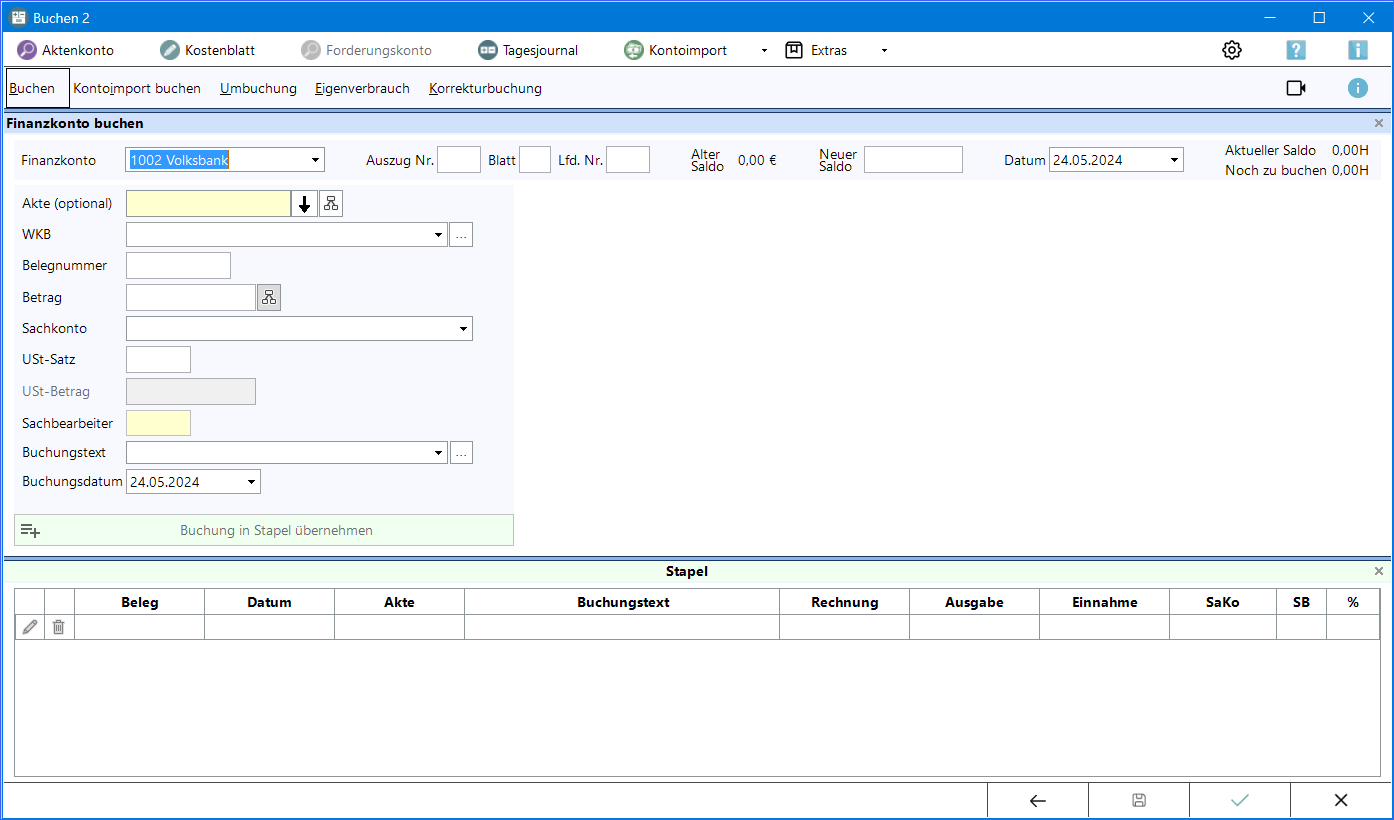
Die Programmfunktion Buchen 2 enthält Buchungsroutinen die die Programmbereiche Aktenkonto, Finanzbuchhaltung, Offene Posten I und sofern vorhanden, das Forderungskonto der Zwangsvollstreckung, bedient. Es können alle erforderlichen Buchungsinformationen schnell und einfach erfasst und überblickt werden.
Ausgehend von den Buchungskreisen (BK) Buchen, Kontoimport buchen, Umbuchung, Eigenverbrauch, Korrekturbuchung können alle in der Kanzlei erforderlichen Buchungen getätigt werden.
Hinweis: Eine Vielzahl von Lösungen zu häufig auftretenden Fragen sind in dem Dokument Buchungsfragen anschaulich dargestellt.
Die Buchenmaske kann in ihrer Größe individuell angepasst werden, dabei passt sich die Schriftgröße der Anzeige flexibel an die Größe der Buchenmaske an, um die Lesbarkeit zu verbessern. Darüber hinaus kann die Größe der Schrift auch individuell über die Einstellung angepasst werden. Weiterhin können die einzelnen Bereiche wie z.B. der Buchungsstapel vom Erfassungsteil per Drag & Drop von der Buchungsmaske abgekoppelt und frei verschoben werden. Für die Wiederherstellung der Standard-Ansicht muss der Stapel unter Buchung in Stapel übernehmen gezogen werden.
Die Bereiche innerhalb der Maske können über den Doppelpfeil, der verwendet wird, um ein Fenster in Windows breiter oder kleiner zu ziehen ("Resize-Pfeil" oder "Anpassungspfeil") angepasst werden. Je nach Position an den Ecken oder Rändern des Fensters entweder horizontal oder vertikal.
Funktionen in der Toolbar
Aktenkonto
Hauptartikel → Aktenkonto Fenster
Eine Übersicht über alle erfolgten Buchungen auf das ausgewählte Aktenkonto wird angezeigt.
Kostenblatt
Hauptartikel -> Kostenblatt
Eine Übersicht über alle erfolgten Einträge auf das ausgewählte Aktenkonto wird angezeigt.
Forderungskonto
Hauptartikel → Forderungskonto Fenster
Eine Übersicht über alle erfolgten Buchungen auf das ausgewählte Forderungskonto wird angezeigt.
Tagesjournal
Bietet die Möglichkeit, alle über die Buchenmaske erfassten Buchungen der Kanzlei des aktuellen Tages einzusehen, unabhängig vom Buchungsdatum.
Kontoimport
Kontoauszug holen
Hauptartikel → Kontoauszug holen
Kontoauszug anzeigen / drucken
Hauptartikel → Kontoauszug anzeigen/drucken
Einstellungen
Hauptartikel → Einstellungen
Vorschlagswerte
Hauptartikel → Vorschlagswerte
Belegliste
Hauptartikel → Belegliste
Extras
Wiederkehrende Buchungen
Hauptartikel -> Wiederkehrende Buchungen 2
Aktenkonten entsperren
Hauptartikel -> Aktenkonten entsperren 2
Buchungsjahr ändern
Hauptartikel -> Buchungsjahr ändern 2
Einstellungen
Einstellung Schriftgröße
Über diese Funktion kann die Schriftgröße innerhalb der Anzeige der Buchenmaske entweder dynamisch oder statisch hinterlegt werden. Bei der statischen Schriftgröße erfolgt keine automatische Anpassung wohingegen bei der dynamischen Schriftgröße eine automatische Anpassung der Schrift bei Veränderung der Buchenmaske erfolgt. Letztere ist standardmäßig voreingestellt.
weitere Einstellungen
Es werden die Einstellungen zum Aktenkonto und der Finanzbuchhaltung aufgerufen.
Hauptartikel -> Einstellungen Aktenkonto
Hauptartikel -> Einstellungen Finanzbuchhaltung
Funktionen im Bearbeitungsbereich

Zur Erfassung der Kanzleibuchungen stehen die Buchungskreise (BK) Buchen, Kontoimport buchen, Umbuchung, Eigenverbrauch, Korrekturbuchung zur Verfügung.
BK Buchen
Die Betriebseinnahmen und -ausgaben werden auf ein Finanzkonto gebucht. Es können aktenbezogene oder nicht aktenbezogene Buchungen vorgenommen werden.
Hinweis: Buchen ohne Finanzkonto ist ausschließlich über das Modul Aktenkonto/Aktenkonto/Buchen möglich.
Hauptartikel -> Buchungskreis Buchen 2
BK Kontoimport buchen
Dient der Erfassung sämtlicher Buchungsvorgänge analog des Buchungskreises "Buchen", jedoch mit dem Unterschied, dass es sich hierbei um die Verarbeitung/Buchung von zuvor über Schnittstelle zur Bank digital abgerufener Kontoumsätze handelt. Diese Funktion erleichtert die Erfassung und optimiert den Buchhaltungsprozess durch Minimierung manueller Eingriffe und Verbesserung der Effizienz und Genauigkeit.
Hauptartikel → Kontoimport buchen
BK Umbuchung
Hier können Buchungen von einem Sachkonto auf ein anderes Sachkonto, von einem Finanzkonto auf ein anderes Finanzkonto oder Buchungen von einem Aktenkonto auf ein anderes Aktenkonto oder Umbuchungen innerhalb eines Aktenkontos vorgenommen werden.
Hauptartikel → Umbuchung
Hauptartikel → Umbuchung innerhalb eines Aktenkontos
BK Eigenverbrauch
Der Buchungskreis "Eigenverbrauch" ist ein spezieller Bereich um, Buchungsschablonen für Eigenverbrauchanteile von Ausgabekonten zu erstellen und zu verwalten. Sobald hier etwas hinterlegt wird, ist eine automatische Berechnung und Buchung des Eigenverbrauchsanteils möglich.
Hauptartikel -> Eigenverbrauch buchen
BK Korrekturbuchung
Die Korrekturbuchung ist speziell dafür vorgesehen, aktenbezogene Buchungen zu stornieren. Die Korrektur hat keinen Einfluss auf Forderungskonten im Bereich der Zwangsvollstreckung.
Hauptartikel -> Korrekturbuchung
Buchungsstapel
Erfasste Buchungsvorgänge werden bis zur endgültigen Speicherung in den Buchungsstapel abgelegt. Eine endgültige Speicherung erfolgt über den Button OK/grüner Haken bzw. Speichern/Diskette.
Buchungen können über den Stift oder mit Doppelklick bearbeitet werden. Eine Ausnahme bildet die Splittbuchung, hier ist die Bearbeitung des Stapels erst wieder möglich, wenn der Splitt betragsmäßig vollständig im Stapel abgelegt wurde.
Der Abfallbehälter ermöglicht das Löschen einzelner Buchungen.
Zusammengehörige Splittbuchungen werden im Stapel farblich gekennzeichnet und unter einer Belegnummer geführt.
Der Buchungsstapel lässt sich vom Erfassungsteil per Drag & Drop von der Buchungsmaske abkoppeln und frei verschieben z.B. für Nutzung von Großbildschirmen oder 2 unterschiedlichen Bildschirmen. Für die Wiederherstellung der Standard-Ansicht muss der Stapel unter Buchung in Stapel übernehmen gezogen werden.
Funktionen in der Abschlussleiste
Zurück
Der Zurück-Pfeil startet die Buchenmaske ohne Voreinstellung und es kann ein neuer Buchungskreis gewählt werden.
Speichern
![]()
Der Buchungsstapel wird gespeichert und die Maske bleibt zur weiteren Erfassung offen.
OK und Schließen
![]()
Der Buchungsstapel wird gespeichert und das Fenster wird geschlossen.
Abbruch und Schließen
![]()
Der Buchungsvorgang wird abgebrochen und das Fenster wird geschlossen.